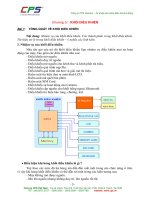Công ty CPS Vietnam - Kỹ thuật sửa chữa Điện thoại di động –CB Chương 8: pdf
Bạn đang xem bản rút gọn của tài liệu. Xem và tải ngay bản đầy đủ của tài liệu tại đây (3.17 MB, 24 trang )
Công ty CPS Vietnam - Kỹ thuật sửa chữa Điện thoại di động –CB
- 3 -
Công ty CPS Việt Nam, Trụ sở chính: Tòa nhà 110A Chu Văn An, P.26, Q.Bình Thạnh, Tp.HCM
ĐT: (08) 6272.2727 - 3500.3355 - 3500.3399 – 35007799, website: www.cps.vn
Chương 8: PHẦN MỀM SỬA CHỮA
Giới thiệu về phần mềm Sửa Chữa
● Phần mềm sửa chữa là gì?
● Khi nào phải nạp lại phần mềm sửa chữa
● Thiết bị để nạp phần mềm sửa chữa
● Cài đặt giao diện để chạy phần mềm
● Cài đặt Drive cho hộp UFS-x
1. Phần mềm sửa chữa là gì?
Điện thoại di động là một chiếc máy tính thu nhỏ, bao gồm các linh kiện phần cứng kết
hợp với phần mềm điều khiển đã tạo nên chiếc điện thoại với những tính năng hiện đại.
Phần mềm điện thoại có thể chia làm hai loại: Phần mềm sửa chữa và phần mềm ứng
dụng.
1.1. Phần mềm sửa chữa:
Đây là phần mềm đóng vai trò điều khiển các hoạt động của máy, có thể coi phần mềm
sửa chữa như hệ điều hành của máy tính, chúng điều khiển các hoạt động sau:
- Điều khiển cấp nguồn cho các bộ phận của máy.
- Điều khiển đồng bộ sự hoạt động giữa các IC chức năng.
- Điều khiển các tín hiệu rung, chuông, loa, đèn Led chiếu sáng màn hình, bàn
phím.
- Điều khiển quá trình xử lý tín hiệu thu, tín hiệu phát, giữ liên lạc với tổng đài.
- Điều khiển chức năng Camera, Bluetooth, Hồng ngoại
- Điều khiển thông tin hiển thị trên màn hình. v.v
Như vậy có thể nói, phần mềm sửa chữa đóng vai trò rất quan trọng trên một chiếc điện
thoại, mọi sự hư hỏng về phần mềm đều có thể gây ra những trục trặc của máy.
Ví dụ: Khi hỏng phần mềm sửa chữa máy có thể sinh ra các trạng thái:
- Máy không mở được nguồn
- Máy không có hiển thị trên màn hình LCD
- Máy bị mất sóng, hoặc hỏng phát
- Các hiển thị trên màn hình bị sai lệch
- Máy mất tín hiệu âm báo như rung, chuông, loa.v v
1.2. Phần mềm ứng dụng:
Phần mềm ứng dụng là phần mềm không tham gia vào các điều khiển của máy mà chỉ
làm cho điện thoại có nhiều tính năng hơn. Chúng bao gồm:
- Các trò chơi trên điện thoại (Game)
- Các phần mềm để nghe nhạc, xem phim
- Các phần mềm tra từ điển
- Nhạc chuông, nhạc không lời, nhạc có lời
- Video với các định dạng khác nhau
Công ty CPS Vietnam - Kỹ thuật sửa chữa Điện thoại di động –CB
- 4 -
Công ty CPS Việt Nam, Trụ sở chính: Tòa nhà 110A Chu Văn An, P.26, Q.Bình Thạnh, Tp.HCM
ĐT: (08) 6272.2727 - 3500.3355 - 3500.3399 – 35007799, website: www.cps.vn
- Hình ảnh v .v
Phương pháp cài đăt phần mềm ứng dụng cho điện thoại được đề cập ở chương "PHẦN
MỀM ỨNG DỤNG". Trong chương này chúng tôi sẽ hướng dẫn các bạn phương pháp
nạp phần mềm sửa chữa cho điện thoại.
2. Khi nào phải nạp lại phần mềm sửa chữa?
Phần mềm sửa chữa được nạp vào chiếc điện thoại trong quá trình sản xuất, như vậy có
nghĩa là khi bạn mua một chiếc điện thoại là nó đã có sẵn phần mềm trong đó.
Trong quá trình sử dụng, có thể do các tác nhân như do môi trường, độ ẩm, sự ảnh
hưởng của xung điện, từ trường, rớt vô nước v v hoặc có thể do con người sử dụng
sai quy cách mà dẫn đến bị lỗi phần mềm.
Khi máy bị lỗi phần mềm chúng thường có các trạng thái:
- Máy không mở được nguồn
- Máy không có hiển thị màn hình LCD
- Máy tắt khởi đông liên tuc
- Máy bị mất sóng, hoặc hỏng phát
- Các hiển thị trên màn hình bị sai lệch
- Máy mất tín hiệu âm báo như dung, chuông
- Hoặc mất một chức năng nào đó
Các trạng thái trên đôi khi rất giống với các trạng thái của hỏng phần cứng như:
- Hở tiếp xúc rung chuông, loa
- Bong mối hàn IC
- Hỏng IC
- Đứt cáp tín hiệu
- Hư hỏng một trong các linh kiện khác
Chính vì vậy khi sửa chữa điện thoại thì bạn cần biết:
- Khi máy ở trạng thái nào bạn phải nạp lại phần mềm?
- Phương pháp nạp phần mềm cho từng loại máy như thế nào?
Sau đây là quá trình sửa chữa một máy Điện thoại di động:
Công ty CPS Vietnam - Kỹ thuật sửa chữa Điện thoại di động –CB
- 5 -
Công ty CPS Việt Nam, Trụ sở chính: Tòa nhà 110A Chu Văn An, P.26, Q.Bình Thạnh, Tp.HCM
ĐT: (08) 6272.2727 - 3500.3355 - 3500.3399 – 35007799, website: www.cps.vn
Quá trình sửa chữa một máy điện thoại di động.
● Phân tích:
Sơ đồ trên cho thấy khi nào bạn phải chạy phần mềm sửa chữa
Bước 1 - Phân loại hư hỏng
Sau khi nhận máy từ khách hàng, bằng những kiến thức hiểu biết về nguyên lý điện
thoại => bạn cần phải phân loại được trạng thái hư hỏng của máy:
Máy hỏng nhẹ - Là các bệnh như:
- Bấm nút mở nguồn khó
- Chập chờn màn hình
- Chập chờn bàn phím, phím khó bấm
- Âm thanh loa, chuông chập chờn
- Máy bị đánh rơi v v
- Máy bị nước vào
Tóm lại máy hỏng nhẹ thông thường là do lỗi tiếp xúc như tiếp xúc Connect giữa vỉ
máy với màn hình, tiếp xúc giữa bàn phím với vỉ máy hoặc các lỗi như đứt cáp tín hiệu
v v thông thường những bệnh đó ta có thể khắc phục thay thế ngay được.
Máy hỏng nặng - Là các bệnh như:
- Máy không lên nguồn
- Máy mất sóng
Công ty CPS Vietnam - Kỹ thuật sửa chữa Điện thoại di động –CB
- 6 -
Công ty CPS Việt Nam, Trụ sở chính: Tòa nhà 110A Chu Văn An, P.26, Q.Bình Thạnh, Tp.HCM
ĐT: (08) 6272.2727 - 3500.3355 - 3500.3399 – 35007799, website: www.cps.vn
- Máy bị mất ánh sáng màn hình, trắng màn hình
- Máy bị treo phím, ko den phím.
- Máy chạy hay bị treo hoặc rối loạn chức năng điều khiển
Thông thường máy hỏng nặng bạn không thể khắc phục ngay được mà phải chuyển
sang bước 2 để kiểm tra sơ bộ.
Bước 2 - Kiểm tra sơ bộ
Khi máy hỏng nặng bạn thường không xác định được nguyên nhân hư hỏng ngay mà
cần phải sử dụng đến các thiết bị đo để hỗ trợ.
- Dùng đồng hồ vạn năng đo xem máy có bị chập nguồn V.BAT không?
- Dùng đồng hồ đo dòng kiểm tra xem máy có dòng khởi động khi bật công tắc
nguồn không? hoặc xem máy có ăn dòng quá lớn không?
- Quan sát kỹ xem máy có bị nước vào không?
- Quan sát cáp tín hiệu xem có đứt không?
Bằng những biện pháp trên hoàn toàn bạn có thể tìm ra những bệnh như:
- Chập IC khuếch đại công suất (làm châp nguồn V.BAT)
- IC nguồn chưa hoạt động (không có dòng khởi động)
- Máy bị nước vào (vỉ máy bị ẩm mốc)
- Máy bị đứt cáp màn hình hoặc cáp kết nối giữa hai vỉ máy
Nếu như bạn tìm thấy các hư hỏng như trên thì chuyển sang bước 3 để khắc phục và
thay thế. Nếu bạn không tìm thấy dấu hiệu hư hỏng thì chuyển sang bước 4 để chạy lại
phần mềm cho máy.
Bước 3 - Xử lý hoặc thay thế:
Là bước mà bạn xử lý hoặc thay thế các bệnh mà bạn đã tìm ra ngay từ quá trình phân
loại và kiểm tra sơ bộ.
Bước 4 - Chạy lại phần mềm:
Đây là bước bạn cần thực hiện sau khi đã kiểm tra sơ bộ toàn bộ máy mà không tìm
thấy dấu hiệu hư hỏng gì. Chạy lại phần mềm ở bước này có hai mục đích:
- Khắc phục hư hỏng do lỗi phần mềm gây ra.
- Xác định được vị trí hư hỏng phần cứng.
Nếu đúng là máy lỗi phần mềm thì sau khi chạy xong là bạn đã khắc phục được hư
hỏng.
Nếu là do hỏng các IC khối điều khiển như CPU, FLASH, SRAM thì trong quá trình
chạy phần mềm bạn sẽ nhận được các thông báo lỗi, dựa vào các thông báo đó, phần
nào bạn có thể biết được hư hỏng thuộc IC nào trên máy.
Bước 5 - Kiểm tra chi tiết:
Đây là bước tiếp theo cần thực hiện sau khi bạn không thể chạy được phần mềm, kiểm
tra chi tiết ở đây là bạn cần đo đạc và xác định xem IC nào chưa hoạt động.
Bước này bạn cần nắm được các mức điện áp cấp cho mỗi IC là gì, phải đo ở đâu, giá
trị của các mức điện áp đó là bao nhiêu?
Công ty CPS Vietnam - Kỹ thuật sửa chữa Điện thoại di động –CB
- 7 -
Công ty CPS Việt Nam, Trụ sở chính: Tòa nhà 110A Chu Văn An, P.26, Q.Bình Thạnh, Tp.HCM
ĐT: (08) 6272.2727 - 3500.3355 - 3500.3399 – 35007799, website: www.cps.vn
Bằng các bước đo đạc chi tiết như vậy => bạn cần rút ra kết luận là máy đang hỏng IC
gì (chính xác > 60%).
Lưu ý: Không bao giờ bạn có thể kết luận được là IC hỏng 100% trừ khi IC đó bị chập
nguồn Vcc, bởi vì IC là một mạch tích hợp của hàng vạn Transistor, việc hỏng 1 con
trong số đó cũng có thể làm cho IC không hoạt động được.
Bước 6 - Hàn lại hoặc thay thử IC
Sau khi đã xác định chính xác trên 60% là hỏng IC, trước hết bạn hãy hàn lại IC để loại
trừ khả năng do bong mối hàn.
Lưu ý: Tỷ lệ IC bị bong mối hàn trong thực tế còn cao hơn là IC bị hỏng thực sự. Thay
IC mới nếu thực hiện các thao tác trên không đạt kết quả.
Sau khi thay một số IC, một số dòng máy như NOKIA, DCT4 và WD2 bạn cần phải
chạy lại phần mềm để đồng bộ lại thì chúng mới hoạt động được.
3. Thiết bị để nạp phần mềm sửa chữa :
Hiện nay có khá nhiều thiết bị để nạp phần mềm cho điện thoại di động nhưng thông
dụng hơn cả vẫn là hộp nạp phần mềm UFS-x đây là thiết bị không thể thiếu đối với các
thợ sửa chữa điện thoại di động.
Hộp nạp phần mềm đa năng UFS – 3 (Universal Flasher Software)
Hộp UFS-x ( UFS-3 , UFS-4 ) gồm có các loại TORNADO, POWER FLASH,
TWISTER, N-BOX, chúng có tính năng tương tự và chạy chung phần mềm giao diện
" SarasSoft UFS_x " phần mềm này có thể chạy trên các hệ điều hành Win 98SE,
Win2000, Win XP nhưng bạn nên cài Win XP để xử dụng.
Bạn có thể mua hộp UFS-x tại các cửa hàng bán phụ kiện điện thoại di động, trong hộp
nạp có kèm theo một đĩa CD ROM để cài giao diện.
Ví dụ: khi mua hộp nạp UFS-3 trên được kèm một đĩa CD ROM sau:
Công ty CPS Vietnam - Kỹ thuật sửa chữa Điện thoại di động –CB
- 8 -
Công ty CPS Việt Nam, Trụ sở chính: Tòa nhà 110A Chu Văn An, P.26, Q.Bình Thạnh, Tp.HCM
ĐT: (08) 6272.2727 - 3500.3355 - 3500.3399 – 35007799, website: www.cps.vn
Mở đĩa bên trong có các thư mục như sau :
Bạn kích vào biểu tượng " PF-SetupV1.30 " để cài giao diện, với hộp nạp phần mềm
này chỉ cung cấp phần mềm có phiên bản V1.30 với phiên bản thấp thì bạn không chạy
được các máy đời cao ra gần đây => Vì vậy để chạy được các máy đời cao gần đây, bạn
cần sưu tầm các phần mềm có phiên bản cao hơn.
Ví dụ: download phần mềm cài giao diên phiên bản V2.01. Sau khi Download bạn sẽ
nhận được File Winrar như sau:
Công ty CPS Vietnam - Kỹ thuật sửa chữa Điện thoại di động –CB
- 9 -
Công ty CPS Việt Nam, Trụ sở chính: Tòa nhà 110A Chu Văn An, P.26, Q.Bình Thạnh, Tp.HCM
ĐT: (08) 6272.2727 - 3500.3355 - 3500.3399 – 35007799, website: www.cps.vn
Bạn kích phải chuột vào biểu tượng trên rồi chọn Extract Here để giải nén
Sau khi giải nén bạn sẽ có bộ cài sau trên máy tính của Mình
4. Cài đặt giao diện để chạy phần mềm:
Kích vào File sau mà bạn mới Download về để cài đặt
Quá trình cài đặt rất đơn giản và không yêu cầu nhập số Serial. Sau khi cài đặt xong bạn
sẽ nhận được các biểu tượng sau trên màn hình Desktop, khi kích vào các biểu tượng đó
một giao diện sẽ mở ra.
Giao diện chạy cho các máy Motorola
Giao diện chạy cho các máy NOKIA
Giao diện chạy cho các máy SONY
Công ty CPS Vietnam - Kỹ thuật sửa chữa Điện thoại di động –CB
- 10 -
Công ty CPS Việt Nam, Trụ sở chính: Tòa nhà 110A Chu Văn An, P.26, Q.Bình Thạnh, Tp.HCM
ĐT: (08) 6272.2727 - 3500.3355 - 3500.3399 – 35007799, website: www.cps.vn
Giao diện chạy cho các máy SONY
Giao diện chạy cho các máy SAMSUNG
Giao diện chạy cho máy LG
Giao diện chạy cho máy LG
5. Cài đặt Drive cho hộp UFS-3:
Lần đầu tiên bạn cắm hộp nạp phần mềm UFS-3 vào máy tính (qua cổng USB ) nếu
máy tính cài hệ điều hành Win XP, bạn sẽ thấy trên màn hình xuất hiện giao diện đề
nghị bạn cài đặt Drive cho thiết bị.
Công ty CPS Vietnam - Kỹ thuật sửa chữa Điện thoại di động –CB
- 11 -
Công ty CPS Việt Nam, Trụ sở chính: Tòa nhà 110A Chu Văn An, P.26, Q.Bình Thạnh, Tp.HCM
ĐT: (08) 6272.2727 - 3500.3355 - 3500.3399 – 35007799, website: www.cps.vn
Bạn cho đĩa CD ROM (kèm theo hộp UFS khi mua) vào máy tính, chọn dòng Install the
software automatic rồi kích Next >
Ở trên hiển thị giao diện liệt kê tên thiết bị mà nó tìm thấy bạn kích Next > để tiếp tục
Kích vào Continue Anyway để tiếp tục
Công ty CPS Vietnam - Kỹ thuật sửa chữa Điện thoại di động –CB
- 12 -
Công ty CPS Việt Nam, Trụ sở chính: Tòa nhà 110A Chu Văn An, P.26, Q.Bình Thạnh, Tp.HCM
ĐT: (08) 6272.2727 - 3500.3355 - 3500.3399 – 35007799, website: www.cps.vn
Kích Finish, quá trình cài đặt Drive đã hoàn tất .
● Trường hợp máy tính bị lỗi trình điều khiển.
Biểu hiện: Khi bạn mở giao diện để chạy phần mềm => Khi kích vào Connect để kết
nối hộp UFS với máy tính bạn nhận được một thông báo lỗi như sau:
Thông báo: Trình điều khiển của hộp UFSx không tìm thấy
Nếu máy chưa cài Drive cho hộp UFS thì bạn cần cài đặt cho thiết bị như các bước ở
trên. Nếu máy đã cài Drive thì bạn vào màn hình Device Manager để gỡ bỏ rồi sau đó
cài lại .
Cách gỡ bỏ Drive lỗi:
Kích phải chuột vào My Computer / chọn Properties / chọn Hardware / chọn Device
Manager => màn hình sau xuất hiện:
Công ty CPS Vietnam - Kỹ thuật sửa chữa Điện thoại di động –CB
- 13 -
Công ty CPS Việt Nam, Trụ sở chính: Tòa nhà 110A Chu Văn An, P.26, Q.Bình Thạnh, Tp.HCM
ĐT: (08) 6272.2727 - 3500.3355 - 3500.3399 – 35007799, website: www.cps.vn
Mở dấu cộng + Universal Serial Bus controller / kích phải chuột vào dòng Twister
Device, (c) SarasSoft / chọn Uninstall
Kết quả khi cài Drive cho hộp UFSx thành công:
Kích vào một biểu tượng chạy phần mềm nào đó trên màn hình Desktop. Ví dụ kích
vào biểu tượng chạy NOKIA sau:
Giao diện chạy phần mềm xuất hiện như hình dưới. Kích vào chữ Connect (trong vòng
tròn) để thực hiện kết nối.
Công ty CPS Vietnam - Kỹ thuật sửa chữa Điện thoại di động –CB
- 14 -
Công ty CPS Việt Nam, Trụ sở chính: Tòa nhà 110A Chu Văn An, P.26, Q.Bình Thạnh, Tp.HCM
ĐT: (08) 6272.2727 - 3500.3355 - 3500.3399 – 35007799, website: www.cps.vn
Nếu trên khung màu xanh xuất hiện các dòng chữ như trên nghĩa là hộp UFSx đã được
kết nối với máy tính. Và bây giờ bạn đã có thể sẵn sàng nạp phần mềm cho các máy
điện thoại NOKIA.
6. Hướng dẫn sử dụng hộp N-box (UFS-x)
A. Giới thiệu:
Kích hoạt chương trình với biểu tượng của DCTx như sau:
Giao diện chương trình DCT-x:
Hình ảnh trên là toàn bộ giao diện của chương trình N-Box dùng cho Nokia
Ta có thể phân ra làm 6 vùng cơ bản cần lưu ý:
1. Vùng điều khiển. Thực thi chương trình.
2. Vùng chọn Model máy (DCT3, DCT4 hay WD2 v…v). Và chọn gói phần
mềm cần để nạp vào điện thoại.
3. Vùng hiển thị tiến trình làm việc, thông báo kết quả.
4. Vùng UI, gồm có một số tùy chọn dùng để cấu hình lại các thông số cho máy
điện thoại.
5. Vùng AUX: Một số chức năng đặc biệt sẽ giới thiệu sau.
6. Vùng trạng thái.
Công ty CPS Vietnam - Kỹ thuật sửa chữa Điện thoại di động –CB
- 15 -
Công ty CPS Việt Nam, Trụ sở chính: Tòa nhà 110A Chu Văn An, P.26, Q.Bình Thạnh, Tp.HCM
ĐT: (08) 6272.2727 - 3500.3355 - 3500.3399 – 35007799, website: www.cps.vn
B. Hướng dẫn thực thi chương trình:
B.1 Vùng 1: Vùng điều khiển & thực thi chương trình.
Giải thích:
Connect => Disconnect:
Ý nghĩa: Kết nối hay ngắt kết nối giữa máy tính và hộp (Dongle).
Nếu thực hiện thành công vùng trạng thái sẽ hiển thị thông báo trong vùng trạng thái
như sau:
Nếu không thành công sẽ nhận được thông báo tùy theo lỗi, thí dụ:
- Không nhận phần cứng của hộp (Dongle)
Gặp thông báo này, cần kiểm tra lại kết nối giữa hộp với máy tính
+ Cổng USB
+ Dây cáp
UFxBoot V2.2 (c) SarasSoft 2003. Id: 62 CF
1 7
UFS_USB V2.6 (c) SarasSoft 2005. S/n:
44196
Licence : True
Công ty CPS Vietnam - Kỹ thuật sửa chữa Điện thoại di động –CB
- 16 -
Công ty CPS Việt Nam, Trụ sở chính: Tòa nhà 110A Chu Văn An, P.26, Q.Bình Thạnh, Tp.HCM
ĐT: (08) 6272.2727 - 3500.3355 - 3500.3399 – 35007799, website: www.cps.vn
+ Cổng giao tiếp trên Dongle (hộp).
- Không nhận đầy chủ chức năng của chương trình. Toàn bộ các nút lệnh bị
mờ không thi hành được.
Cách xử lý cũng làm như trên.
- Không nhận S/n của hộp:
Kiểm tra kết nối, quan trọng là dây cáp USB nối máy tính và Dongle. Một số
dây cáp không tốt làm thiếu diện áp cấp cho hộp (yêu cầu phải đủ 5V).
Check:
Ý nghĩa: Kiểm tra kết nối giữa hộp (Dongle) và phần cứng của máy điện thoại.
Một kết nối thành công sẽ nhận được các thông tin về UPP của máy điện thoại trong
cửa sổ hiển thị.
Nếu kết nối không thành công, sẽ nhận được thông báo như sau:
Nếu gặp thông báo trên có thể một trong các nguyên nhân sau:
a. Cáp kết nối không tiếp xúc tốt với board mạch ( Chấu tiếp xúc bị thụp, bị gẫy
hay đứt mạch). Một số loại cáp do không vừa với khoảng trống của vỏ điện thoại
làm cho đầu tiếp xúc không thể dính được vào board (Muốn khắc phục nên tháo
board ra khỏi vỏ - cố định cáp vào thân board rồi để vậy nạp chương trình).
b. Kiểm tra các tiếp điểm FBUS trên board xem có bị đứt mạch hay không.
c. Chương trình bị lỗi: Cần tắt và khởi động lại chương trình. Nếu vẫn không được,
khởi động lại máy tính.
d. Bo mạch của máy đang bị hỏng, tiến trình trên đồng thời còn dùng để kiểm tra
bo mạch của máy điện thoại. Nếu kết nối không thành công chứng tỏ rằng “Boot
không được”.
e. Theo nguyên tắt, muốn BOOT được thì UPP, UEM phải OK. Mạch liên lạc
giữa UEM và UPP phải OK. Mạch liên lạc giữa UPP và Flash phải OK. UEM
Mẹo: Đang sử dụng bình thường mà gặp lỗi trên, thử tắt chương
trình, ngắt hộp ra khỏi cáp sau đó chạy lại. Nếu vẫn không được
thử khởi động lại máy tính.
1st Boot Ok, DCT4, UPP: 1120
Rebooting Mobile
1st Boot Err: Bad Resp UPP, 02 FF FF 72
1st Boot Err: Bad Resp DCT3, 00 D3 5
Rebooting Mobile
Công ty CPS Vietnam - Kỹ thuật sửa chữa Điện thoại di động –CB
- 17 -
Công ty CPS Việt Nam, Trụ sở chính: Tòa nhà 110A Chu Văn An, P.26, Q.Bình Thạnh, Tp.HCM
ĐT: (08) 6272.2727 - 3500.3355 - 3500.3399 – 35007799, website: www.cps.vn
phải chạy để cho ra 2 diện áp quan trọng V
IO
=1.8V và V
CORE
= 1.5V. Đồng thời
VCXO phải hoạt động để có xung nhịp 13M.
- Một thông báo lỗi khác:
Gặp thông báo trên chứng tỏ chương trình không hoạt động. Tắt chương trình, tháo
Dongle và tiến hành lại từ đầu. Nếu vẫn không được khởi động lại máy tính đồng thời
kiểm tra lại cáp USB nối máy tính với Dongle.
Info
Ý nghĩa: Đọc thông tin của máy điện thoại (Xem cửa sổ thông tin.).
Những thông tin có thể đọc được:
- MCU Sw: Phiên bản MCU trong máy
- PPM Sw: Phiên bản PPM trong máy
- IMEI : Số Serie của máy
- V v.
Muốn “Info” để xem thông tin của máy thì điều kiện là máy phải “có nguồn”. Sau khi
nạp SW cần chạy “Info” để kiểm tra lại kết quả.
1st Boot Err: Bad Resp UFSx
1st Boot Err: Bad Resp UFSx
Rebooting Mobile
Công ty CPS Vietnam - Kỹ thuật sửa chữa Điện thoại di động –CB
- 18 -
Công ty CPS Việt Nam, Trụ sở chính: Tòa nhà 110A Chu Văn An, P.26, Q.Bình Thạnh, Tp.HCM
ĐT: (08) 6272.2727 - 3500.3355 - 3500.3399 – 35007799, website: www.cps.vn
UI Setting.
Máy Nokia có 3 trạng thái ( nguồn ) cơ bản: Local Mode, Test Mode và Normal
Mode.
- Local Mode: Ở trạng thái này đèn màn hình không sáng, với máy S40 thì màn
hình xuất hiện chữ LOCAL MODE trên nền màn hình tối, với máy S60 hiển thị
chữ NOKIA trên màn hình tối.
- Test Mode: Cũng tương tự như trạng thái LOCAL MODE nhưng thay chữ
local mode bằng TEST MODE.
- Normal Mode: Với trạng thái này tương tự như ta bấm mở nguồn. Máy sẽ báo
Inser Sim nếu không có SIM hay vào chương trình, tìm mạng v.v… nếu có SIM.
Với một máy có nguồn bình thường, khi gắn cáp và kết nối với Dongle, màn hình điện
thoại phải hiện thông báo Local Mode. Hay ta có thể thay đổi trạng thái nguồn của máy
thông qua lựa chọn UI Setting. Hiển nhiên, ta không thể thực hiện được nếu máy mất
nguồn.
Scenario, Interface, Speed: Để mặc định theo chương trình.
- Auto Clear Result Window: Tự động xóa nội dung trong cửa sổ thông báo trạng
thái.
- Auto Scroll Result Window: Tự động cuộn cửa sổ trạng thái theo nội dung.
- Autodetect Product: Tự động phát hiện Model máy.
- Use Ini File Settings: Dùng cấu hình đã lưu để chương trình thực thi, thí dụ
chọn file tương ứng cho từng Model.
B.2 Vùng chọn Model máy & gói phần mềm.
Máy Nokia có rất nhiều Model nhưng có thể chia chúng ra làm 5 nhóm. Mỗi nhóm như
vậy gọi là một Platform. Trong mỗi Platform có rất nhiều Model khác nhau, nhưng về
1st Boot Ok, DCT4, UPP: 1120
Rebooting Mobile
Init Local Mode Ok, Time: 00:01
Công ty CPS Vietnam - Kỹ thuật sửa chữa Điện thoại di động –CB
- 19 -
Công ty CPS Việt Nam, Trụ sở chính: Tòa nhà 110A Chu Văn An, P.26, Q.Bình Thạnh, Tp.HCM
ĐT: (08) 6272.2727 - 3500.3355 - 3500.3399 – 35007799, website: www.cps.vn
cấu trúc phần cứng cũng như phần mềm chúng có nhiều điểm tương đồng, vì được xây
dựng trên một nền tản chung (Platform).
Mỗi Platform như vậy chia theo N-Box có những tên gọi như:
- DCT3 với những loại điện thoại cũ như 8210, 3210, 3310 v.v.
- DCT4 với dòng điện thoại S40. TD: 6100, 6610, 7250, 3120, 6030 v v.
- WD2 với dòng S60. TD: 6600, N-Gate, N-Gate QD, 7610 v v.
- BB5 với dòng điện thoại TD: 6680, 6681.
- DCTL với 9290, 9210 vv.
Sau khi chọn Platform, chọn Model máy đi chọn gói phần mềm. Việc chọn gói phần
mềm được thực hiện qua nhóm nút lệnh bên góc phải (xem hình).
Chọn phần mềm:
Một máy điện thoại có thể có 2, 3 v.v… gói phần mềm khác nhau. Mỗi gói chứa một số
nội dung nhất định. Tùy theo mỗi dòng máy mà sự phân chia đó có sự khác nhau.
Thí dụ: với nhiều máy S40 thì có 3 gói:
+ MCU: Lưu chương trình điều khiển chính của máy.
+ PPM: Lưu gói ngôn ngữ hiển thị của máy: Muốn nạp Tiếng Việt
thường chọn gói “u” hay “v” tùy máy. Thông tin cần chọn gói ngôn ngữ nào tìm hiểu
qua Website của hãng.
+ CNT: Lưu bộ sưu tập.
B.3 Vùng UI Option:
Đây là vùng thực thi những cấu hình bổ sung ngoài việc chạy phần mềm chính vào
máy. Cần phân biệt SimLock và UserLock. Cả SimLock và UserLock đều lưu trong
máy, SimLock là mã khóa để nhận thẻ Sim, khi máy bị khóa thẻ Sim không thể vào
được chương trình mà chỉ nhận được thông báo “Phone is restrict !” hay “Dịch vụ giới
hạn !”. SimLock do nhà sản xuất cài vào máy nhằm giới hạn nhà cung cấp dịch vụ
mạng. Máy chưa được mở mạng sẽ có tình trạng như vậy. Để mở Simlock đơn giản chỉ
Công ty CPS Vietnam - Kỹ thuật sửa chữa Điện thoại di động –CB
- 20 -
Công ty CPS Việt Nam, Trụ sở chính: Tòa nhà 110A Chu Văn An, P.26, Q.Bình Thạnh, Tp.HCM
ĐT: (08) 6272.2727 - 3500.3355 - 3500.3399 – 35007799, website: www.cps.vn
cần nhấp nhanh chuột trái 2 lần vào ô “Init SimLocks” hay Tick chọn vào ô “Init
SimLocks” sau đó nhấp “UI Setting”.
Với UserLock, đó là mã khóa do người dùng đặt ra nhằm mục đích bảo vệ máy phòng
trường hợp bị mất máy. Khi đã cài mã UserLock, máy sẽ hỏi mật mã khi lắp thẻ sim
mới. Đồng thời UserLock cũng bảo vệ trong trường hợp người dùng muốn xóa bỏ danh
bạ máy hay reset máy. Máy Nokia có UserLock mặc định là 4 số không [0,0,0,0]. Cách
reset Userlock về mã mặc định [0000] cũng tương tự như trên, thực hiện với mục
“Reset User Lock”.
Những mục khác cách thực thi cũng vậy.
Hình: Kết quả chạy Init SimLocks
Hình: Kết quả chạy một lúc nhiều cấu hình.
C. Flash phần mềm, nạp Tiếng Việt.
Như đã nói qua trong phần trước ở mục II.2 . Một máy diện thoại muốn lên nguồn và
hoạt động đầy đủ chức năng cần phải Flash nhiều gói phần mềm khác nhau. Ta có thể
gọi đó là cấu trúc phần mềm để phân biệt với cấu trúc phần cứng. Cấu trúc phần mềm
khác nhau không nhiều ở hầu hết điện thoại di động. Cấu trúc đó phải tuân theo nguyên
lý vi điều khiển và vi xử lý. Để nạp phần mềm (Firmware) phải nạp nhiều tập tin khác
nhau. Phần mở rộng của các tập tin tùy thuộc Dongle và loại máy điện thoại. Nhưng
nguyên tắc chung thì vẫn như nhau:
Main Soft Packet: Gói tập tin hệ điều hành, nhờ nó mà máy bật nguồn được.
hay nói cách khác, nhờ nó mà CPU điều khiển được hoạt động của các thành
phần khác trên board.
Công ty CPS Vietnam - Kỹ thuật sửa chữa Điện thoại di động –CB
- 21 -
Công ty CPS Việt Nam, Trụ sở chính: Tòa nhà 110A Chu Văn An, P.26, Q.Bình Thạnh, Tp.HCM
ĐT: (08) 6272.2727 - 3500.3355 - 3500.3399 – 35007799, website: www.cps.vn
Language Packet: Gói ngôn ngữ và giao diện. Gói này phải có một quy ước
nào đó để người dùng biết nó chứa ngôn ngữ gì trong tró: Thí dụ: Có chữ “v”
hay chữ “s” thì tương ứng với Viet Nam, có chữ “c” thì tương ứng với Trung
Quốc v.v.
Interface & User Data Packet: Phần giao diện là bao gồm chủ đề, nhạc
chuông, hình ảnh mặc định .v.v.
Configuration Area: Thông số cấu hình cho máy, bao gồm: Cấu hình Mạng,
Nguồn, Sim
Modem Packet: Gói điều khiển hoạt động kết nối Bluetooth, Hồng ngoại
.v.v.
Thí dụ: Chọn File cho máy Nokia 6100:
Main SW – MCU: npl2__06.010
Lang Packet – PPM: npl2__06.01v.
Inter Data Pack – CNT: npl2__06.01.ucp_mv1
Sau khi đã chọn đầy đủ, nhấp để tiến hành nạp phần mềm.
Thông báo thành công:
FLASH
Công ty CPS Vietnam - Kỹ thuật sửa chữa Điện thoại di động –CB
- 22 -
Công ty CPS Việt Nam, Trụ sở chính: Tòa nhà 110A Chu Văn An, P.26, Q.Bình Thạnh, Tp.HCM
ĐT: (08) 6272.2727 - 3500.3355 - 3500.3399 – 35007799, website: www.cps.vn
D. Một số chức năng khác.
IV.1 Mở mạng (Mở Sim Locks).
Khái niệm: Mỗi nhà khai thác mạng (MobiPhone, VinaPhone v v) khi cung cấp Sim
cho khách hàng, trên mỗi Sim có lưu giữ mã nhận dạng riêng của nhà khai thác đó.
Giữa nhà sản xuất điện thoại di động và nhà khai thác phải có sự thỏa thuận với nhau
thì máy điện thoại và thẻ Sim mới hoạt động được.
TD: Một máy điện thoại bán ra ở thị trường Bắc Mỹ, ở đó sử dụng mạng Cingular.
Hoặc một máy bán ra ở thị trường châu Âu, ở đó sử dụng mạng T-Mobile. Những máy
này khi “xách tay” về thị trường Việt Nam không hoạt động được với thẻ Sim Vina,
Mobi hay Viettel. Một thông báo sẽ nhận được là “Phone is Restrict !” hay “Dịch vụ bị
giới hạn”. Lúc đó người dùng cần phải mở khóa mạng thì máy mới chấp nhận thẻ Sim
của thị trường Việt Nam được.
Sau đây là hướng dẫn mở mạng máy Nokia S40 với DCT-x: Tiến hành Boot máy
(Check ) nếu OK, đánh dấu chọn vào ô “Init SimLocks” như hình sau:
Nhấp “UI Setting”:
Hoặc dùng trỏ chuột nhấp đôi vào dòng “Init SimLocks”.
Nếu thực hiện thành công, cửa sổ thông báo có nội dung như sau:
Chú ý: Thao tác mở mạng không những áp dụng với máy bị khóa do nhà sản xuất
mà còn phải thực hiện trong một số trường hợp khác do phát sinh trong quá trình tác
động vào cấu hình của máy bởi kỹ thuật. Trường hợp thường xuyên gặp phải cần lưu ý:
D.2 Write “PM”:
PM là gì ?: PM là một tập tin có phần mở rộng là [.pm]. Tập tim này lưu giữ thông
số cấu hình để máy hoạt động.
Cấu hình mạng: Mức công suất phát, Offset thu/phát v v
Cấu hình người sử dụng: độ tương phản màn hình, mã khóa mạng v.v
IMEI: 350604-40-025388-1, ASIC : 2
SimLocks Initialized, 00, Time: 00:00
Sau khi Write PM phải chạy “Init SimLocks”
Công ty CPS Vietnam - Kỹ thuật sửa chữa Điện thoại di động –CB
- 23 -
Công ty CPS Việt Nam, Trụ sở chính: Tòa nhà 110A Chu Văn An, P.26, Q.Bình Thạnh, Tp.HCM
ĐT: (08) 6272.2727 - 3500.3355 - 3500.3399 – 35007799, website: www.cps.vn
Chính vì lý do đó mà nếu giả sử một máy được thay Flash IC mới hoàn toàn, lúc đó
máy chưa được cấu hình đầy đủ mặc dù đã được chạy phần mềm, máy vẫn không hoạt
động tốt được. Khi máy bị trục trặc hay thay IC Flash mới cần tiến hành chạy PM.
Nhấp vào “Wr PM” – xem vòng tròn được đánh dấu, chọn tập tin đúng, tiến trình ghi
PM được thực hiện như sau:
Chú ý:
Phải chọn tập tin PM cấu hình tốt (được lưu lại từ một máy tốt).
Chọn tập tin PM đúng Model máy.
Nếu sai Model thì có thể mất nguồn -> Khắc phục: Flash lại toàn bộ phần mềm
trong máy).
Sau khi Write PM phải chạy Init SimLocks.
D.3 Read PM.
Hướng dẫn đọc PM từ một máy hoạt động tốt để lưu trữ:
Nốt chức năng tương ứng:
Trình tự công việc như sau:
- Xác nhận Record đầu:
- Xác nhận Record cuối:
Rd PM
Công ty CPS Vietnam - Kỹ thuật sửa chữa Điện thoại di động –CB
- 24 -
Công ty CPS Việt Nam, Trụ sở chính: Tòa nhà 110A Chu Văn An, P.26, Q.Bình Thạnh, Tp.HCM
ĐT: (08) 6272.2727 - 3500.3355 - 3500.3399 – 35007799, website: www.cps.vn
- Chờ (cần nhiều thời gian) đọc từ Record đầu đến Record cuối.
- Lưu kết quả đọc được ra tập tin PM
IV.4 Xóa Flash:
Chức năng xóa Flash thuộc vùng AUX Function trên màn hình chương trình DCT-x
Nhấp
Chương trình hỏi xác nhận: (Có chắc thực hiện hay không ?).
Erase
Công ty CPS Vietnam - Kỹ thuật sửa chữa Điện thoại di động –CB
- 25 -
Công ty CPS Việt Nam, Trụ sở chính: Tòa nhà 110A Chu Văn An, P.26, Q.Bình Thạnh, Tp.HCM
ĐT: (08) 6272.2727 - 3500.3355 - 3500.3399 – 35007799, website: www.cps.vn
Nhấp YES để xác nhận hoặc không để hủy bỏ.
Chương trình cảnh báo với người sử dụng: Tất cả giá trị cấu hình PM bị xóa cùng phần
mềm của máy và dữ liệu của người sử dụng cũng bị mất. Do vậy sau khi thực hiện xóa
Flash phải Flash lại toàn bộ chương trình và PM cho máy, đồng thời cũng không được
quên một vấn đề khá quan trọng đó là phải “Backup” dữ liệu của khách hàng trước khi
thực hiện.
Ta có thể điều chỉnh địa chỉ vùng nhớ, nhằm chỉ định xóa riêng một vùng nào đó hay là
toàn bộ Flash.
Xác nhận địa chỉ đầu:
Xác nhận địa chỉ cuối:
Xác nhận lại lần cuối:
Công ty CPS Vietnam - Kỹ thuật sửa chữa Điện thoại di động –CB
- 26 -
Công ty CPS Việt Nam, Trụ sở chính: Tòa nhà 110A Chu Văn An, P.26, Q.Bình Thạnh, Tp.HCM
ĐT: (08) 6272.2727 - 3500.3355 - 3500.3399 – 35007799, website: www.cps.vn
YES = tiếp tục NO = hủy bỏ.
Chú ý: Phải chọn địa chỉ cuối củ vùng nhớ nhỏ hơn hoặc bằng dung lượng của Flash.
Nếu chọn lớn hơn sẽ không xóa được, tương ứng với thông báo sau:
“Out of Chip Bounds” = Ngoài vùng nhớ.
Để ý dòng đầu tiên: F10: 0x01000000-0x017FFFFF, 0001277E, Amd 29BDS064J
Do đó, muốn xóa Flash phải thay đổi địa chỉ cuối nhỏ hơn hoặc bằng 0x017FFFFF.
Thực hiện thành công:
Vui lòng Xem tiếp Chương 9: PHẦN MỀM ỨNG DỤNG